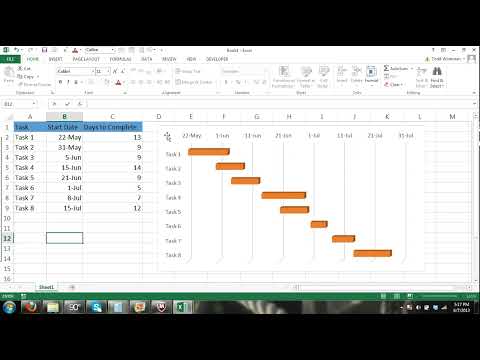Připojení Blackberry k počítači vám umožní upgradovat software a přenášet hudbu, obrázky a další soubory mezi zařízeními. Naštěstí je tento proces velmi jednoduchý. Začněte krokem 1 a připojte Blackberry k počítači.
Kroky

Krok 1. Zapněte obě zařízení
Na začátku budete muset zapnout Blackberry i počítač.

Krok 2. Připojte zařízení pomocí kabelu USB
Zapojte menší stranu USB kabelu Blackberry do malého USB portu na boku samotného Blackberry. Poté zapojte druhou stranu kabelu do 2.0 USB portu vašeho PC.
Starší počítače obvykle nemají porty USB 2.0. V takovém případě vás počítač upozorní

Krok 3. Počkejte, až se zařízení automaticky nainstaluje
Když připojíte svůj Blackberry, automaticky se nainstaluje do vašeho počítače. Počkejte, až se tento proces dokončí.

Krok 4. Vyhledejte vyskakovací oznámení
Když je váš Blackberry nainstalován na vašem počítači, objeví se malé vyskakovací oznámení na boku hlavního panelu. Nyní jste připraveni jít!
Tipy
- Během instalace nebo přenosu souborů se vyhněte odpojování kabelu USB. Mohlo by dojít k poškození vašich souborů.
- Pokud počítač neumí přečíst váš telefon, zkuste na webu Blackberry vyhledat konkrétní ovladače, které vyhovují modelu vašeho telefonu. Můžete to provést na adrese